
Word2013是微软发布的一款文字处理器应用程序。用户使用word2013能够制作专业而优雅的文档文件。同时在熟练操作word2013电脑版的情况下还能更一步节约制作文档文件的时间,并且操作会更加的轻松。一直以来在文字处理应用程序中WORD系列都是最受大众的欢迎,不非是Word在功能强大的同时,有着极高的稳定性、流畅性和流行性等等特性。当你充分的了解了word2013电脑版后,应用一点复杂的操作都能让你制作的文档文件比别人用其他软件制作的更加新颖,更具备吸引力。同时该Word 2013安装包将通过Microsoft官方授权产品Office助手(软件大小:11MB)下载,请您放心使用。
1、Word2013举世无双超强大的图文编辑功能,帮助你轻松完成文案。
2、Word文档资源占用极低。
3、增加PDF重新排列(PDF reflow)功能。
4、增加线上影片功能,可在Word文件中嵌入影片观看。
5、Office 2013能更好地支持云,社交功能也更强,并增加无线共享功能。
6、英文、繁体、简体字库轻松转换,中文字符排版强大的工具。
7、行距、段落对其、缩进调整、页头页尾轻松搞定,还可以在文档里插入Excel表单。
8、Word2013轻松插入图片、报表、曲线图,让你的文档更加好看。
全新界面设计
新版的 Word 采用与 Windows 8 界面一致的设计,采用平面化的选单设计,并移除过多的特效,这让用户在以触控和手写笔操作时,可以不被过多的特效迷惑,更容易操作。
Word 提供新阅读模式
除了支持新的界面外,Word 2013 新增了一个阅读模式,提供更容易阅读文件的界面,甚至还支持多重触控和手写笔作,你不但可以利用手指触控操作换页、缩放等功能,也可以利用触控和手写笔输入批注等信息。
全功能 PDF 编辑
新版 Word 2013 中,也加入了 PDF 的编辑能力,你在 Word 2013 中编辑的文件,不需任何外挂,就可以将文件转成PDF 文件。让用户可以轻易制作这个常见的文件格式。另外透过存盘时的选项设定,Word 2013 也可以方便地将文字转成图形,或是为 PDF 加上密码。
增强的云端功能
在 Word 2013 中,增强了对于云端功能的支持, 不过由于 Word 2013 的云端功能阶以 Windows Live 账号或是 Lync 企业实时通讯账号为主,因此必须先登入自己的账号才可以使用。
Word 2013 中默认将档案储存在 SkyDrive 文件夹里,这样只要用户一连上线,就可以自动上传到 SkyDrive 云端储存空间里,让用户可以在智能手机、平板和计算机上存取或编辑同一份文件。另外用户也可以透过 SkyDrive 公开展示或是与朋友同享文件。
1、首先你需要先下载Word文档后,会得到一个压缩包,我们需要解压后鼠标左键双击运行下图中的“setup.exe”文件,就可以进入安装界面。
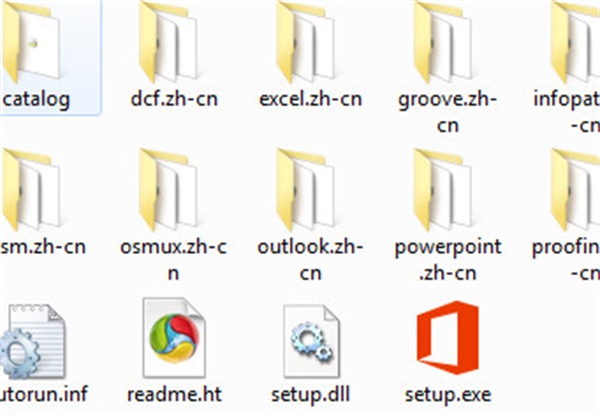
2、进入到Word文档安装界面,如下图所示,你需要先阅读界面中的用户使用协议,阅读完成后点击界面左下角的我接受此协议,然后再点击右下角的继续。
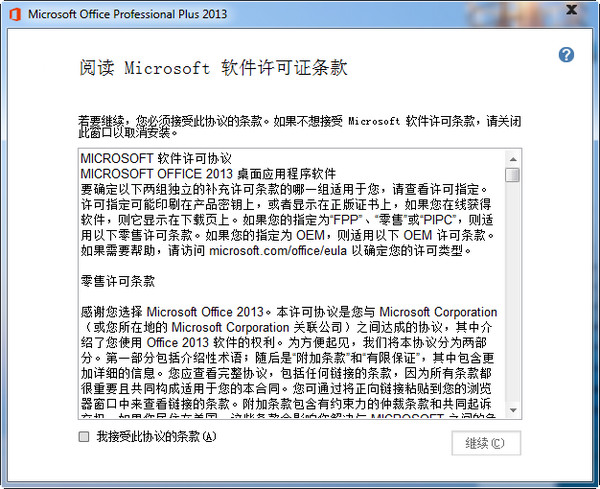
3、进入到Word2013安装位置选择界面,界面中有立即安装和自定义两个选项,如果你点击立即安装,那么软件会默认安装到系统C盘中,C盘软件过多会导致电脑运行变慢。所以你可以点击自定义,选择自定义安装。
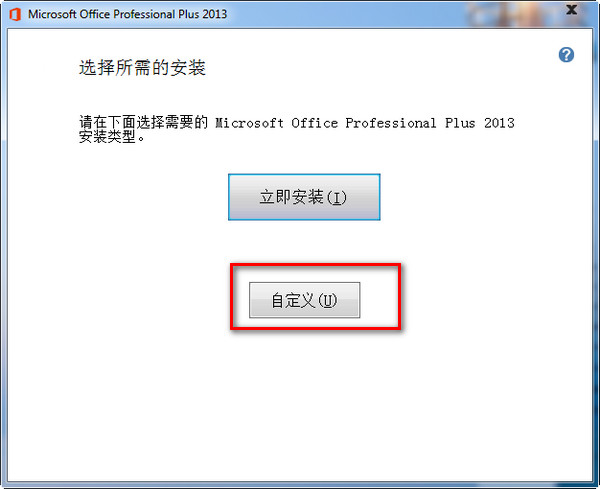
4、点击自定义选项后,我们进入到下图中的界面,这些是Word文档附加的安装选项,你可以根据自己的需要来选择是否安装这些选项,小编建议大家不用全部安装,挑选自己需要的就可以。普通用户我建议只需安装word excel 和ppt就行
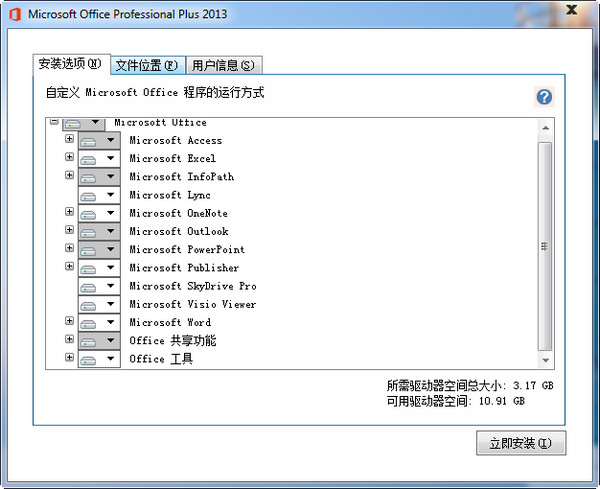
5、如下图所示,不需要的选项我们叉掉就可以了,留下的就是需要安装的选项,然后我们再点击界面上的文件位置选项来设置文件安装的位置。
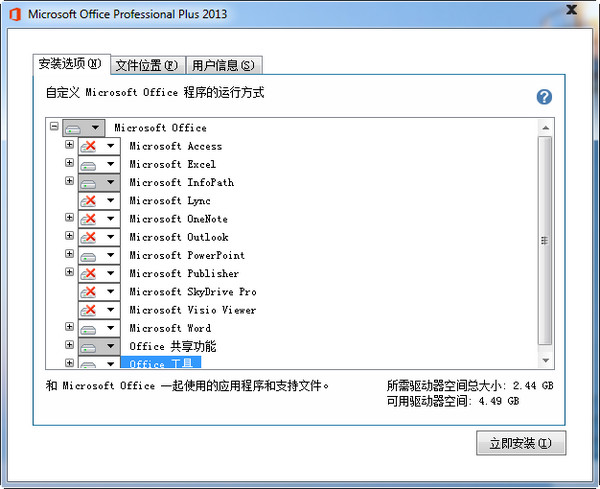
6、进入到选择Word2013文件安装位置界面,我们可以点击浏览来选择其他的安装位置,从界面中可以看到程序安装所需要的空间等信息,选择完成后我们再进行下一步。
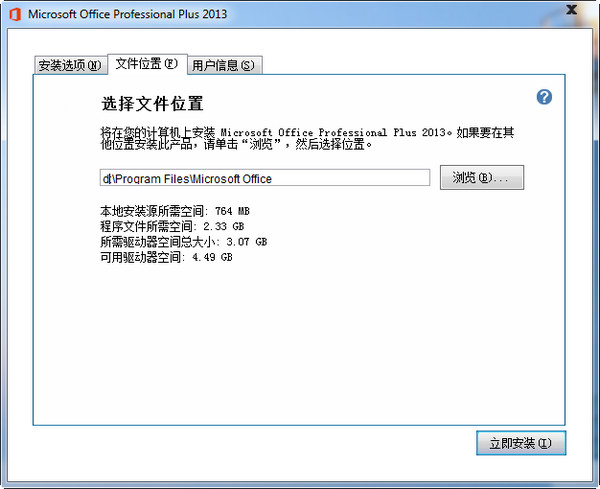
7、接下来我们点击界面上的用户信息选项,然后在界面中会出现信息输入框,小编建议您可以写上自己的信息,这样以后很多的文件名称都是自己的信息,可以保证文件的安全性。
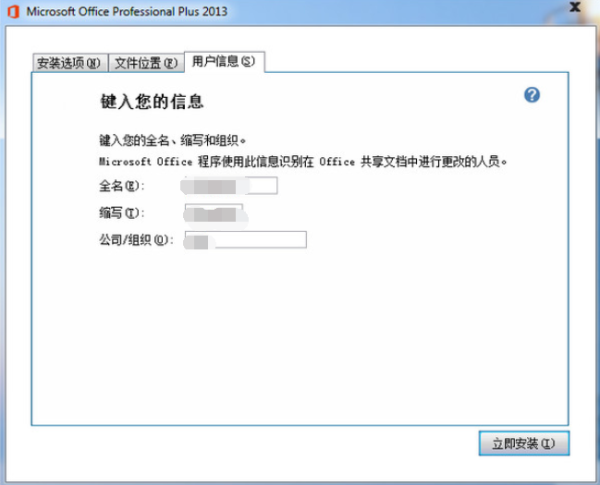
8、我们按照上面的设置完成后就可以点击立即安装了,这样Word2013软件就开始安装了,如下图所示,我们需要耐心等待安装进度完成,这里安装速度是比较快的,大概几分钟就可以安装完成,耐心等待一小会就可以了。
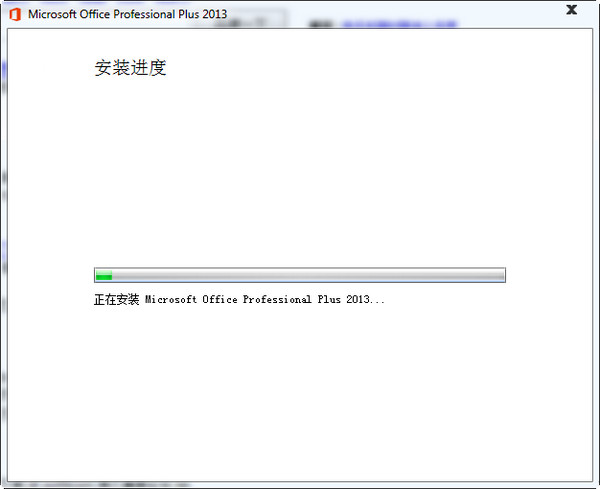
9、出现下图中的界面时就表明你的电脑上已经成功安装好了Word文档软件,这个时候你就可以点击界面下方的关闭选项,安装界面就可以关闭了。接下来我们就可以开始使用了。
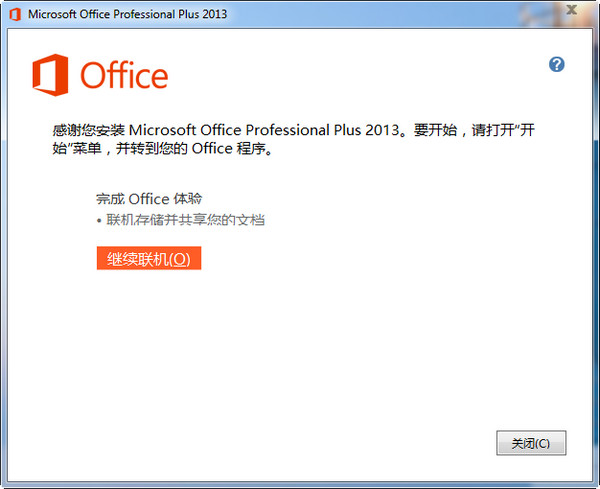
10、Word2013安装完成后在界面上是不会有快捷方式的,我们可以点击桌面左下角的开始选项,然后在弹出的菜单栏中找到office文件夹,打开找到Word2013文件,然后鼠标右键点击选择发送到桌面快捷方式就可以了。

Word文档自动生成目录方法
1、首先我们先打开在电脑上安装好的Word2013软件,进入到软件主界面,如下图所示,我们将文档的内容先输入完成后再来设置自动目录,我们点击界面的“开始”选项,然后在界面右侧可以看到有标题格式的选项。

2、接下来我们先设置一级标题,所谓一级标题就是下图中的功能、小结、结论,这就是一级标题,我们选中后在界面的右上方选择标题一 ,然后一级标题就设置完成了。你可以鼠标右键点击标题一自行设置标题的大小、字体等。
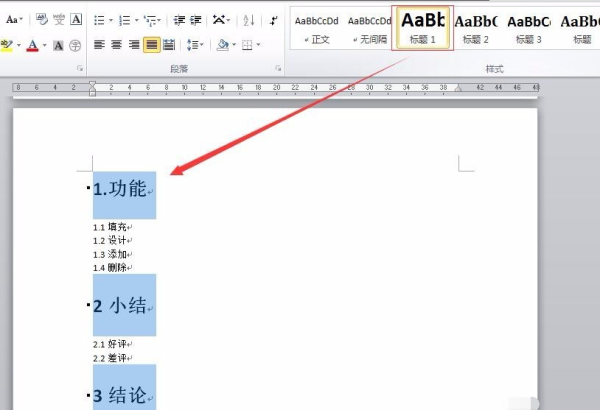
3、接下来我们设置二级标题,所谓的二级标题就是一级标题下的小标题,如下图所示,二级标题就是1.1、1.2、1.3、1.4以及2.1、2.2等,这些就是二级标题,我们选中这些二级标题然后在选择界面上方的标题二点击后就可以设置成功,同样你也可以右键点击标题二来设置字体的大小、样式等。
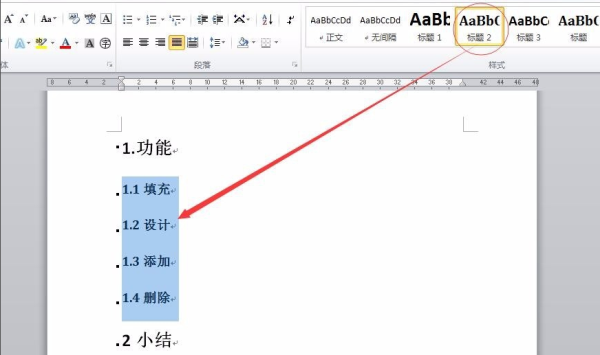
4、按照上面的步骤如果你的内容中的三级标题、四级标题等,你可以继续设置,等待设置完成后我们点击界面上方的“引用”选项,然后在下拉的选框中找到目录选项并点击,这样就会弹出目录窗口,如下图所示,有不同的目录选项,你可以选择合适的一种点击它就可以自动生成目录了。
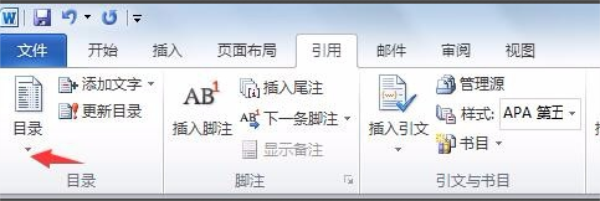
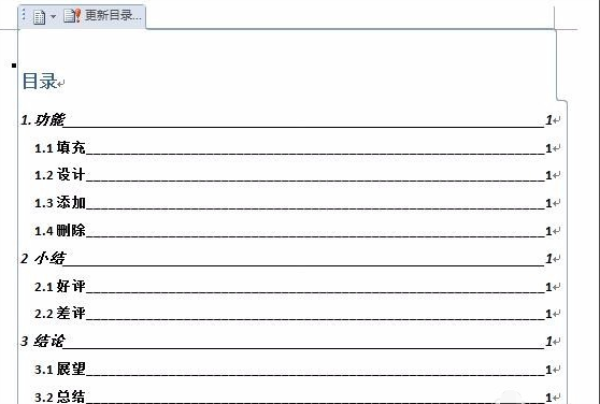
5、我们等待自动生成目录后,就可以看到文档中的内容标题已经按照你的设置生成好了。如果你征文中的标题发生了变化,那么你可以点击界面中的更新目录选项,然后在弹出的选项框中选择“更新整个目录”,如果只是位置发生变化你就可以选择“只更新页码”进行修改就可以了。
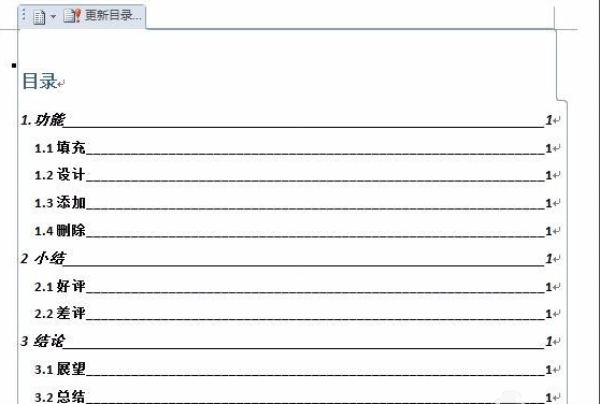

一、word文档如何删除空白页?
方法一:首先我们先将鼠标一到空白页的前一页,在前一页面的末尾鼠标点击显示出光标,如下图所示,接下来我们直接按键盘上的delete键进行删除。或者你也可以先按住键盘上的ctrl键再按delete键。
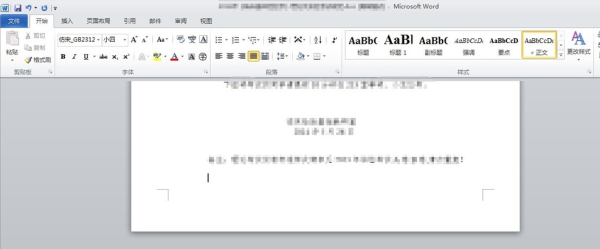
方法二:我们移动鼠标来到空白页面,然后点击该页面的起点,如下图所示,接下来我们一直按删除键,就可以删除这个的空白页。
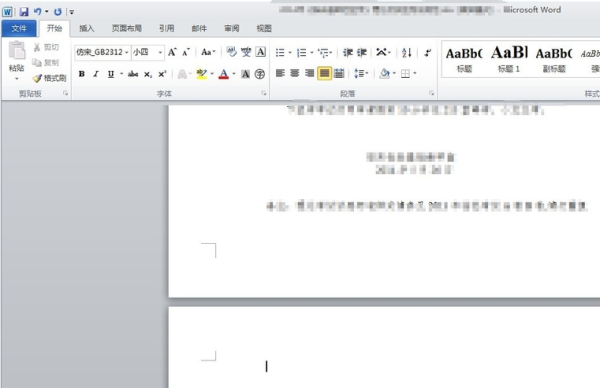
方法三:我们在Word2013软件界面找到页面布局选项并点击,然后在下拉的选项中点击“页边距”选项,就可以进入设置界面,我们可以将页面边距的上下值设置小一些,设置完成后点击确定,这样也可以删除空白页。
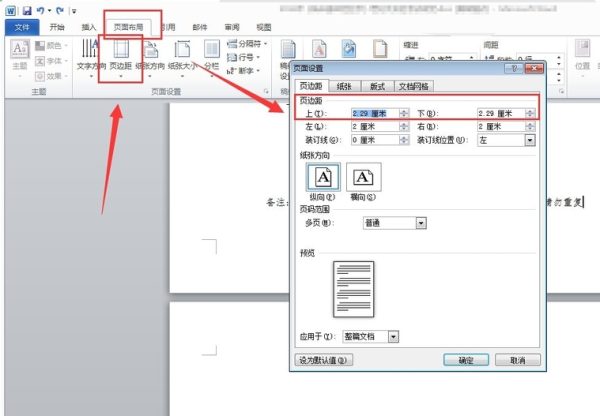
方法四:我们选中空白页,然后鼠标右键点击空白页,在弹出的菜单栏中选中“段落”选项,就可以进入段落设置界面,我们在缩进和间距的选项中将行距设为固定值,设置值为1.如下图所示,设置完成后点击确定就可以删除空白页了。

二.在Word2013中如何取消页眉页脚?
1、打开word文档,然后点击插入,在导航栏中就可以直接点击插入功能了,直接点击打开即可。
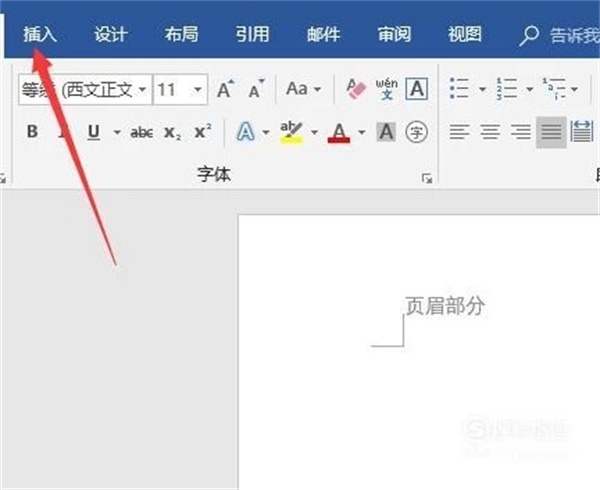
2、然后在跳出来的页面中找到页眉和页脚部分,在这里就能对其进行设置了,因此先点击页眉,这时候就能取消了。
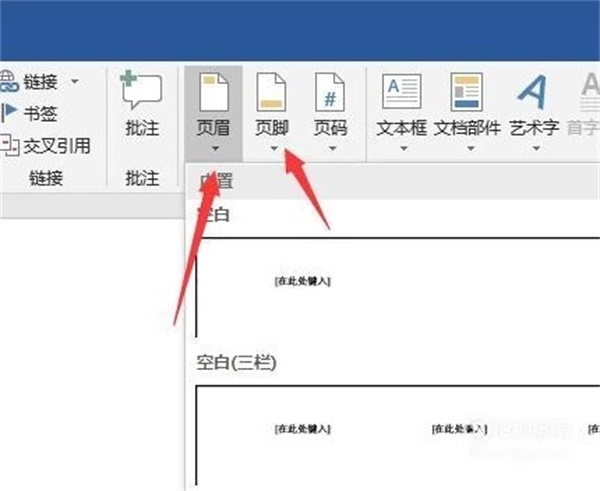
3、点击页眉的时候,可以看到一个下拉框,这时候选择删除页眉,点击删除后就能看到页眉已经不在了,这时候就可以去设置页脚了。
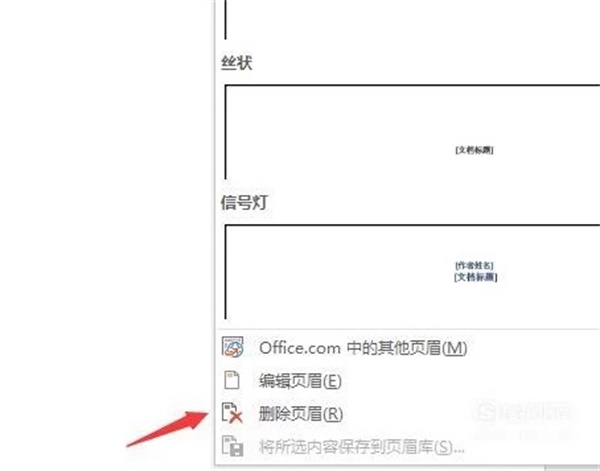
4、接着点击页脚部分,然后点击删除页脚,这时候在文档的最后面,就可以看到页脚也已经被删除掉了。
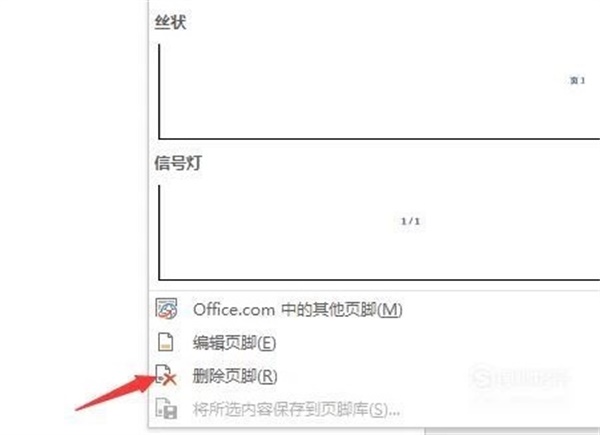
三、word怎么设置页码?
我们在使用word编辑文档的时候需要输入很多的文字,一般在这个时候在里面就会分页显示,分页之后我们需要知道分了多少页,所以需要在里面添加页码。
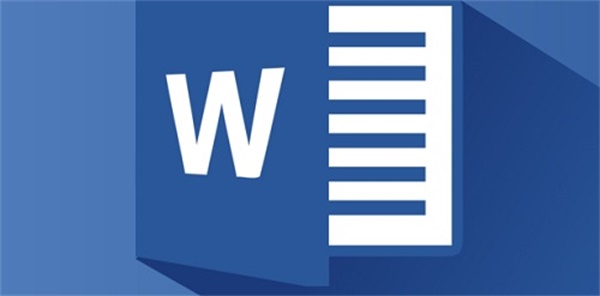
1.我们在word软件中找到软件上方的有一个插入的选项,然后在里面选择页码,之后我们可以选择在文档的上面还是下面添加这个页码。
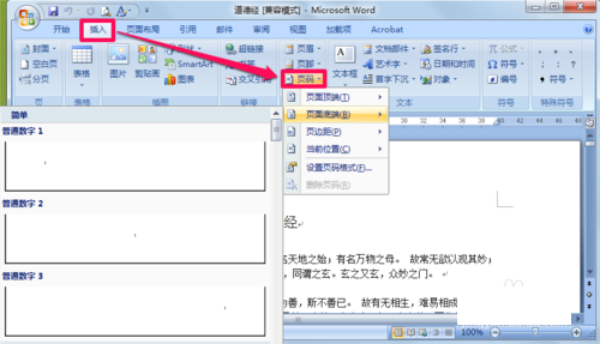
2.我们在添加之后还可以对页码的样式进行修改,我们切换到页码的设计选项下,在里面找到页码-设置页码格式。如图所示。
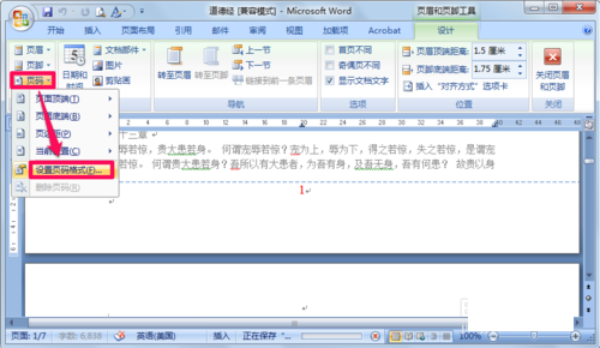
3.然后在打开的窗口上我们能够看到编号格式的选项,点击一下后面的箭头就可以对样式进行设置了。
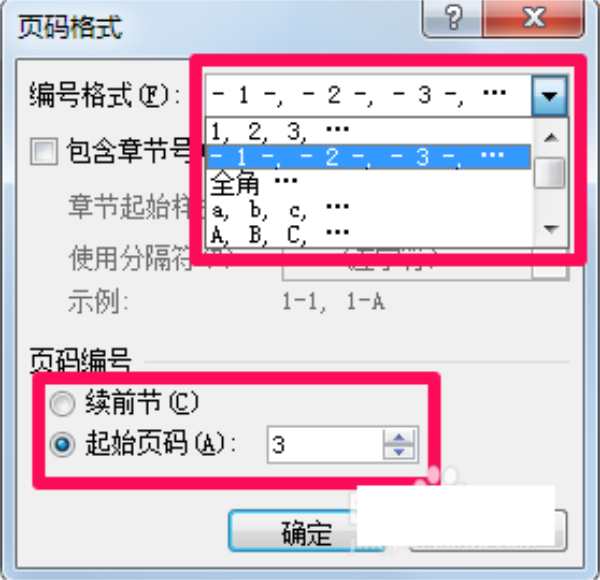
4.如果想要在页码上面增加时间的话,我们只需要在设计中找到日期和时间,点击一下,然后选择一个想要的日期格式,在右侧选择语言类型,然后点击确定即可自动添加。

1.新的阅读模式:文字自动在列中重排,以便更易于阅读。
2.对象放大:当您查看表、图表、图像或在线视频时,通过手指点击或鼠标单击即可查看详细信息。
3.继续阅读:Word2013会自动为您上次访问的内容添加书签。
4.回复注释:在您所讨论的文本旁添加注释,以便于跟踪会话。
